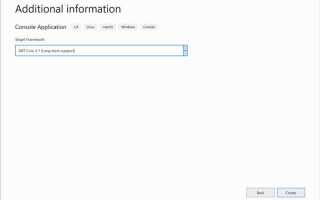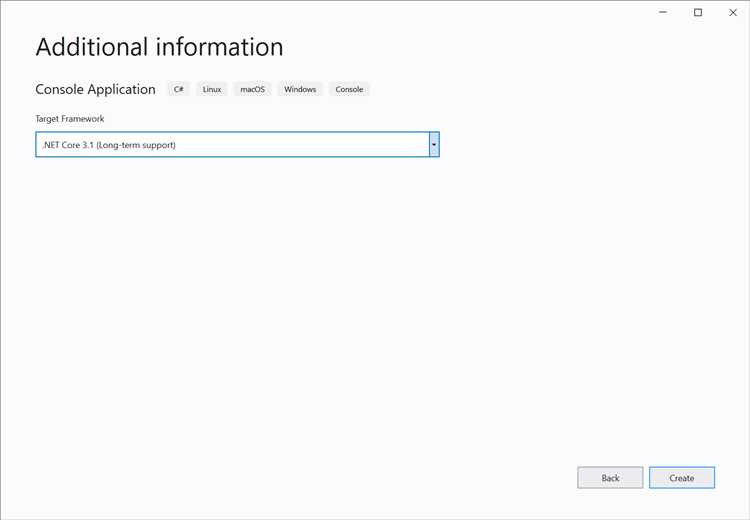
Visual Studio 2019 предоставляет встроенный инструмент управления пакетами NuGet, который позволяет легко подключать внешние библиотеки и компоненты к проектам. Для добавления пакета достаточно выполнить несколько конкретных действий в интерфейсе IDE без необходимости использовать командную строку.
Первый шаг – открыть диспетчер пакетов NuGet через контекстное меню проекта или меню «Инструменты». Затем нужно выбрать нужный источник пакетов, например официальный nuget.org, и ввести название или ключевые слова для поиска. Важно обращать внимание на совместимость версии пакета с текущей версией .NET Framework или .NET Core, чтобы избежать конфликтов и ошибок сборки.
После выбора подходящего пакета необходимо указать проект для установки и подтвердить добавление. Visual Studio автоматически скачает все зависимости и обновит конфигурационные файлы. В результате в проекте появится актуальная библиотека с возможностью быстрого обновления или удаления через тот же интерфейс.
Как открыть диспетчер пакетов NuGet в Visual Studio 2019
Для управления пакетами NuGet в проекте Visual Studio 2019 необходимо открыть соответствующий диспетчер. Выполните следующие шаги:
- Откройте решение или проект в Visual Studio 2019.
- Перейдите в верхнее меню и выберите пункт Инструменты.
- В раскрывающемся списке выберите Диспетчер пакетов NuGet.
- Из появившегося подменю выберите одну из доступных опций:
- Консоль диспетчера пакетов – для управления пакетами через командную строку внутри Visual Studio.
- Управление пакетами NuGet для решения – для графического интерфейса с возможностью установки, обновления и удаления пакетов во всех проектах решения.
- Настройки диспетчера пакетов – для конфигурации источников пакетов и параметров работы с ними.
Для быстрого доступа к «Управлению пакетами NuGet» можно также щёлкнуть правой кнопкой мыши на проекте в «Обозревателе решений» и выбрать пункт Управление пакетами NuGet…
Если меню «Диспетчер пакетов NuGet» отсутствует, проверьте, установлен ли компонент «.NET Core кроссплатформенный разработчик» или расширения NuGet в Visual Studio через Установщик Visual Studio.
Выбор проекта для установки пакета в Visual Studio
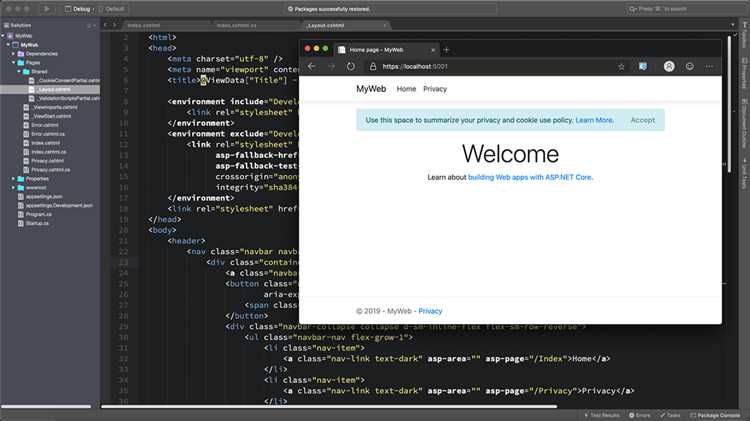
Перед установкой пакета убедитесь, что в решении выбран правильный проект, так как пакеты устанавливаются индивидуально для каждого проекта. В панели «Обозреватель решений» найдите нужный проект и кликните по нему правой кнопкой мыши.
Если проект содержит несколько целевых платформ (например, .NET Framework и .NET Core), обратите внимание на конфигурацию проекта в свойствах, чтобы пакет соответствовал выбранной платформе. Неподходящий пакет может вызвать конфликты или ошибки сборки.
Для установки пакета через «Управление пакетами NuGet» убедитесь, что в открывшемся окне выбран именно тот проект, в который требуется добавить пакет. В списке проектов слева отмечайте только нужный, чтобы избежать случайной установки в другие проекты решения.
В случае многомодульных решений с несколькими проектами, взаимодействующими между собой, тщательно анализируйте зависимости и места использования пакета, чтобы не дублировать установку без необходимости. Для библиотек, используемых несколькими проектами, лучше установить пакет в каждый из них, если они не объединены общим проектом-ссылкой.
Если требуется массовая установка пакета в несколько проектов, используйте консоль диспетчера пакетов с указанием имени проекта через параметр `-ProjectName`, что уменьшит вероятность ошибок.
Поиск нужного пакета в официальном каталоге NuGet
Для эффективного поиска пакета на сайте NuGet.org следуйте алгоритму:
- Перейдите на сайт nuget.org.
- В строке поиска введите точное название или ключевые слова, максимально отражающие функционал пакета.
- Используйте фильтры для сужения результатов:
- Сортировка по релевантности, дате обновления или количеству загрузок.
- Выбор версии платформы (.NET Framework, .NET Core, .NET 5/6/7 и т.д.).
- Фильтр по совместимости с нужной версией Visual Studio или SDK.
- При анализе пакета обращайте внимание на:
- Последнюю дату обновления – свежие пакеты чаще поддерживаются.
- Число загрузок – показатель популярности и надежности.
- Описание и README – содержат примеры использования и важные ограничения.
- Зависимости пакета – важны для предотвращения конфликтов в проекте.
- Отзывы и вопросы сообщества, если доступны.
- Для проверки совместимости с вашим проектом используйте вкладку «Dependencies» и сравните версии зависимостей с используемыми в проекте.
Если пакет подходит, скопируйте точное название или идентификатор, чтобы добавить его в Visual Studio через менеджер NuGet.
Настройка источников пакетов и репозиториев
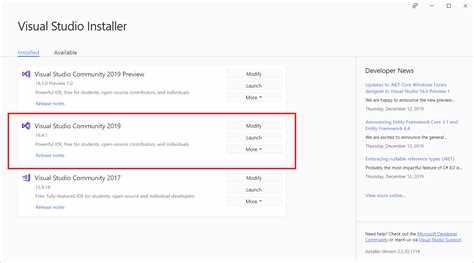
Для управления источниками пакетов в Visual Studio 2019 откройте меню Инструменты → Диспетчер пакетов NuGet → Параметры диспетчера пакетов. В разделе Источники пакетов отобразится список доступных репозиториев.
Для добавления нового источника нажмите кнопку +, укажите название и URL репозитория, например, https://api.nuget.org/v3/index.json для официального NuGet. После сохранения источник станет доступен в списке.
Рекомендуется проверять порядок источников: при конфликте пакетов Visual Studio использует первый в списке активный источник. Для изменения позиции используйте стрелки вверх/вниз.
Для приватных репозиториев поддерживается ввод учетных данных. При добавлении источника с авторизацией выберите «Добавить учетную запись» и укажите логин и пароль или токен доступа.
Для отключения источника снимите галочку напротив его названия. Это полезно для временного исключения нестабильных или устаревших репозиториев.
При настройке корпоративных или локальных источников важно использовать протокол HTTPS для защиты данных и актуальную версию NuGet API (v3). Для проверки работоспособности используйте кнопку Проверить подключение.
После внесения изменений в источники перезапустите Visual Studio для корректного применения настроек и обновления списка пакетов в диспетчере.
Процесс установки выбранного пакета в проект
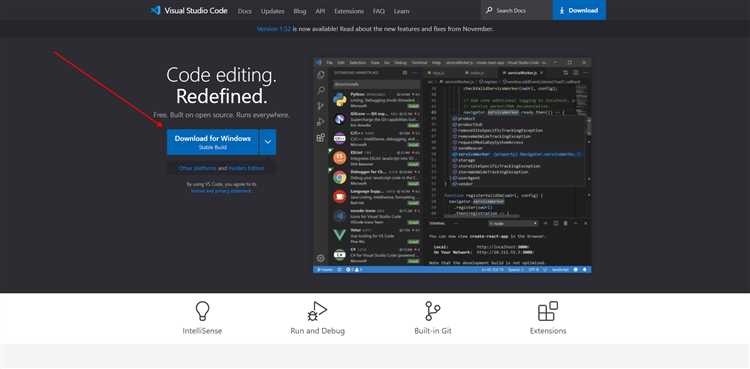
После выбора нужного пакета в окне NuGet Package Manager, убедитесь, что выбрана правильная конфигурация проекта и целевая платформа. Нажмите кнопку Install, чтобы начать загрузку и интеграцию пакета.
Visual Studio автоматически скачает пакет с указанного источника и выполнит проверку совместимости с текущими зависимостями проекта. Если возникают конфликты версий, появится предупреждение с предложением выбора действия: обновить существующий пакет, заменить или отказаться от установки.
После подтверждения, NuGet обновит файл конфигурации packages.config или *.csproj (в зависимости от типа проекта), добавив информацию о новой зависимости.
В случае успешной установки в Output появится лог с подтверждением. Рекомендуется проверить раздел Dependencies в обозревателе решений, чтобы убедиться, что пакет корректно добавлен.
Если пакет содержит сборки с нативными библиотеками, Visual Studio автоматически подключит нужные файлы к проекту, что позволит сразу использовать функциональность пакета без дополнительной настройки.
Для автоматической интеграции изменений в код можно воспользоваться функцией Quick Actions and Refactorings, которая предложит обновить using-директивы или выполнить настройку конфигурационных файлов.
Обновление уже установленных пакетов через диспетчер NuGet
Откройте Visual Studio 2019 и перейдите в меню «Сервис» → «Диспетчер пакетов NuGet» → «Управление пакетами NuGet для решения». В появившемся окне выберите вкладку «Обновления». Здесь отображаются все пакеты с доступными новыми версиями.
Чтобы обновить конкретный пакет, отметьте его чекбокс и нажмите кнопку «Обновить». При необходимости обновите несколько пакетов одновременно, выделив все нужные. Visual Studio автоматически загрузит и применит обновления с учетом текущих зависимостей.
Если проект использует несколько целевых платформ, убедитесь, что обновление прошло для всех выбранных проектов, проверив список в левой панели. Важно внимательно изучать предупреждения и изменения версии пакета, чтобы избежать несовместимостей.
Для контроля изменений откройте файл проекта (.csproj или packages.config) после обновления и проверьте версию пакета. При использовании пакетов с предварительными версиями (префикс -preview) рекомендуется явно указать в настройках NuGet, что такие версии разрешены.
Для ускорения процесса обновления и автоматизации можно использовать консоль диспетчера пакетов. Команда Update-Package обновит все пакеты в выбранном проекте, а с параметром -ProjectName – в конкретном проекте решения.
Рекомендуется регулярно проверять обновления пакетов, чтобы поддерживать безопасность и исправления ошибок, при этом тщательно тестируя проект после каждого обновления.
Удаление пакетов из проекта через Visual Studio
Для удаления NuGet-пакета из проекта в Visual Studio 2019 откройте Менеджер пакетов NuGet. Это можно сделать через меню Проект → Управление пакетами NuGet или щелкнув правой кнопкой мыши по проекту в Обозревателе решений и выбрав соответствующий пункт.
Перейдите на вкладку Установленные, где отображается список всех пакетов, добавленных в проект. Найдите пакет, который требуется удалить, и нажмите кнопку Удалить справа от его названия.
После подтверждения удаления Visual Studio автоматически обновит файл проекта и связанные конфигурации, включая packages.config или *.csproj (в зависимости от используемой схемы управления пакетами).
Если пакет имеет зависимости, система предупредит об их удалении. В таких случаях убедитесь, что удаление не нарушит работу проекта.
После завершения операции рекомендуется выполнить полную пересборку проекта для выявления возможных ошибок, связанных с отсутствием удаленного пакета.
Проверка и исправление конфликтов версий пакетов
После установки новых пакетов в Visual Studio 2019 необходимо проверить наличие конфликтов версий, которые могут вызвать ошибки сборки или непредсказуемое поведение приложения. Для этого откройте окно «Управление пакетами NuGet» через меню «Сервис» → «Диспетчер пакетов NuGet» → «Консоль диспетчера пакетов». Введите команду Get-Package -ProjectName ИмяПроекта, чтобы получить список установленных пакетов и их версий.
Если в проекте используются несколько пакетов с зависимостями на разные версии одного и того же пакета, это приводит к конфликту. Для выявления конфликтов откройте файл packages.config или файл проекта .csproj и сравните версии. Также полезно запустить команду Update-Package -Reinstall в консоли диспетчера пакетов для восстановления корректных ссылок.
Исправлять конфликты следует путем приведения всех зависимостей к одной версии. Для этого в «Управлении пакетами NuGet» выберите пакет с конфликтной версией и обновите его вручную до нужной стабильной версии. При необходимости откатите обновления пакетов с помощью команды Update-Package ИмяПакета -Version x.y.z, где x.y.z – требуемая версия.
Для крупных проектов рекомендуются использовать файл Directory.Packages.props для централизованного управления версиями пакетов. Это позволяет избежать расхождений версий между разными проектами решения. В случае продолжения конфликтов проверьте зависимости транзитивных пакетов через dotnet list package --include-transitive и согласуйте их версии.
Вопрос-ответ:
Как добавить новый пакет в проект Visual Studio 2019 через интерфейс?
Чтобы добавить пакет в проект Visual Studio 2019, откройте решение и щелкните правой кнопкой мыши на проекте в «Обозревателе решений». Выберите «Управление пакетами NuGet». В открывшемся окне перейдите на вкладку «Обзор», найдите нужный пакет через поиск, выберите его и нажмите кнопку «Установить». После завершения установки пакет будет доступен в проекте.
Можно ли устанавливать пакеты в Visual Studio 2019 через командную строку и как это сделать?
Да, в Visual Studio 2019 можно использовать консоль диспетчера пакетов. Для этого в меню выберите «Сервис» → «Диспетчер пакетов NuGet» → «Консоль диспетчера пакетов». В открывшейся консоли выполните команду вида Install-Package ИмяПакета. Это позволит добавить пакет без использования графического интерфейса.
Что делать, если при добавлении пакета в Visual Studio 2019 появляется ошибка о несовместимости версии?
Ошибка несовместимости часто связана с версией платформы или целевой версией .NET в проекте. Проверьте свойства проекта и убедитесь, что выбранная версия платформы поддерживается пакетом. Иногда помогает обновление Visual Studio или изменение целевой версии .NET. Также стоит проверить требования самого пакета на странице NuGet.
Как обновить уже установленный пакет в Visual Studio 2019?
Для обновления пакета откройте окно управления пакетами NuGet через меню проекта. Перейдите на вкладку «Обновления», где отобразятся все доступные обновления. Выберите нужный пакет и нажмите «Обновить». Visual Studio автоматически скачает и установит новую версию пакета.
Можно ли удалить пакет из проекта в Visual Studio 2019, и какие действия нужно выполнить?
Удалить пакет можно через то же окно управления пакетами NuGet. В разделе «Установленные» найдите нужный пакет, выберите его и нажмите кнопку «Удалить». Visual Studio удалит все связанные с пакетом файлы и зависимости из проекта.